网站分析¶
网站分析有助于网站所有者监控人们如何使用他们的网站。它提供关于访问者人口统计、行为和互动的数据,有助于改进网站和营销策略。
你可以通过 Plausible.io 或 谷歌分析 跟踪你的 Odoo 网站流量。我们推荐使用 Plausible.io,因为它注重隐私保护、轻量级且易于使用。
可信任分析仪表板也已集成到 Odoo 中,可通过 进行访问。
Plausible.io¶
Odoo 自行托管其 Plausible.io 服务器,并为 Odoo Online 数据库提供了一个免费且可直接使用的 Plausible.io 解决方案。Odoo 会自动为您创建并设置账户。您可以通过进入 开始使用。
注解
如果您已经拥有一个 Plausible.io 账户,并且希望将其连接到您的 Odoo Online 数据库,您必须创建两个 ir.config.parameters 以使用 Plausible.io 的服务器。为此,启用 开发者模式,然后进入 。点击 新建,并填写以下 键 和 值 字段:
密钥 |
值 |
|---|---|
|
|
|
|
然后,按照以下步骤将您的现有账户连接到 Plausible.io 服务器。
如果你的数据库托管在 Odoo.sh 或 本地部署 上,或者你希望使用自己的 Plausible.io 账户,请按照以下步骤操作:
使用以下链接创建账户或登录 Plausible 账户:https://plausible.io/register.
如果您正在创建一个新账户,请完成注册和激活步骤。当被要求提供您的网站信息时,请添加其 域名,不要包含
www`(例如:`example.odoo.com),并根据需要更改 报告时区。点击 添加代码片段 以继续下一步。忽略 添加 JavaScript 代码片段 的说明,并点击 开始收集数据。完成后,点击页面左上角的 Plausible 标志,以访问你的 网站列表,然后点击网站旁边的齿轮图标。
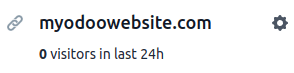
在侧边栏中,选择 可见性,然后点击 + 新建链接。
输入一个 名称,将 密码 字段留空,因为 Odoo 中的 Plausible 分析仪表盘集成不支持此功能,然后点击 创建共享链接。
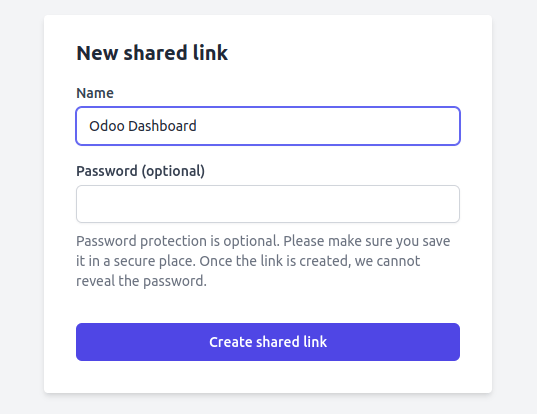
复制共享链接。
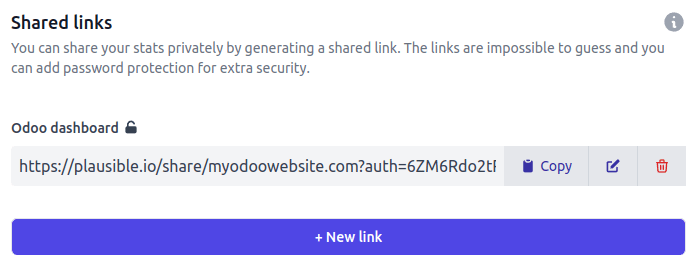
在 Odoo 中,转到 。
在 SEO 部分中,启用 Plausible Analytics,然后粘贴 共享链接 并点击 保存。
小技巧
如果您有 多个网站,请通过访问 https://plausible.io/sites 并点击 + 添加网站 将您的网站添加到 Plausible.io 账户中。在 Odoo 中,在 网站设置 中,确保在粘贴 共享链接 之前,先在 网站设置 字段中选择对应的网站。
注解
Odoo 会自动推送两个自定义目标:线索生成 和 店铺。
谷歌分析¶
要通过 Google Analytics 跟踪您的 Odoo 网站流量:
使用以下链接创建或登录 Google 账户:https://analytics.google.com
如果您是首次设置 Google Analytics,请点击 开始测量 并完成账户创建步骤。
如果您已经拥有 Google Analytics 账户,请登录并点击页面左下角的齿轮图标,以访问 管理 页面。然后,点击 + 创建属性。
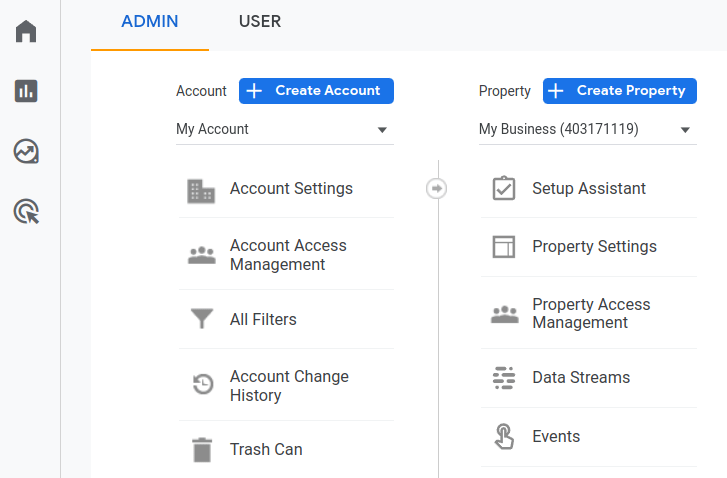
完成以下步骤:属性创建、企业详情和企业目标。
当你到达 数据收集 步骤时,选择 网页 平台。
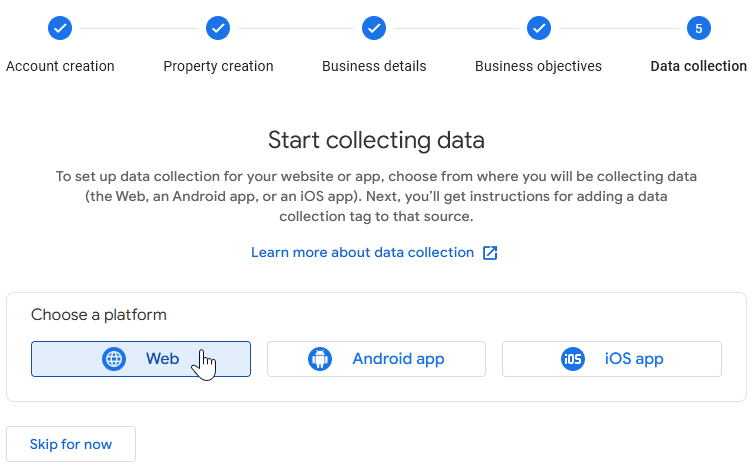
设置您的数据流:指定您的 网站网址 和一个 流名称,然后点击 创建流。
复制 测量编号。

在 Odoo 中,转到 。
在 SEO 部分中,启用 Google Analytics,然后粘贴 测量ID 并点击 保存。
Google 标签管理器¶
GTM 是一个标签管理系统,它允许您通过代码注入器直接在您的网站或移动应用上轻松更新测量代码和相关代码片段,这些代码片段统称为标签。
警告
一些 GTM 标签使用数据层(例如,高级电子商务跟踪数据层)来获取变量并将其发送到 Google Analytics。目前,Odoo 中并未管理数据层。
Google Tag Manager 可能不符合当地的数据显示保护法规。
要使用 GTM,请按以下步骤操作:
通过访问 https://tagmanager.google.com/ 创建或登录 Google 帐户。
在 账户 选项卡中,点击 创建账户。
输入一个 账户名称,并选择该账户的 国家。
在 容器名称 字段中输入您网站的 URL,并选择 目标平台。
点击 创建 并同意服务条款。
从弹出窗口中复制
<head>和<body>的代码。然后,进入您的网站,点击 编辑,转到 主题 选项卡,向下滚动到 网站设置 部分,然后点击 <head> 和 </body> 以粘贴代码。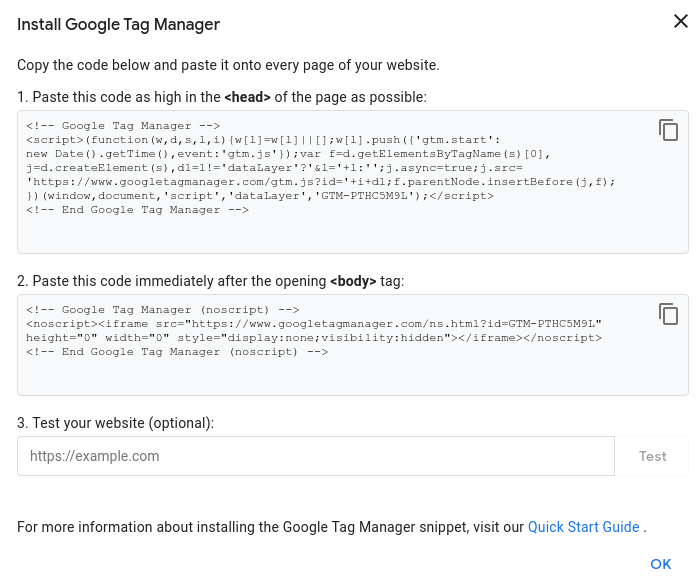
注解
数据是通过用于监控网站的营销工具(例如 Google Analytics、Plausible、Facebook Pixel)收集的,而不是在 Odoo 中收集的。